Cómo filtrar los mensajes de tu bandeja de entrada en iOS 10
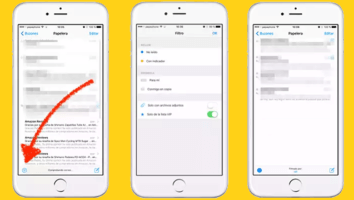
iOS 10 trajo consigo no solamente cambios estéticos, sino que también introdujo una serie de funciones que mejoran y agilizan aún más la experiencia de usuario. Un ejemplo claro de esto, es que ahora se puede filtrar el contenido de tu bandeja de entrada por medio de la app de correo por defecto incluida en iOS, para encontrar lo que buscas.
A continuación te enseñaremos como filtrar tus correos para solamente ver los «no leídos» con la aplicación por defecto incluida en iOS 10.
Cómo ver todos los correos no leídos en tu bandeja de entrada
Para filtrar los mensajes de la bandeja de entrada en la aplicación de correo electrónico, ejecuta la aplicación desde la pantalla de inicio y abrir uno desde tu bandeja de entrada. Puedes utilizar cualquier de los buzones individuales de correo, o puedes utilizar la bandeja de entrada unificada que muestra el contenido de todas tus cuentas de correo electrónico.
Una vez allí, pulsa el pequeño botón redondo que se encuentra en la parte inferior izquierda de la pantalla con las tres líneas en él.
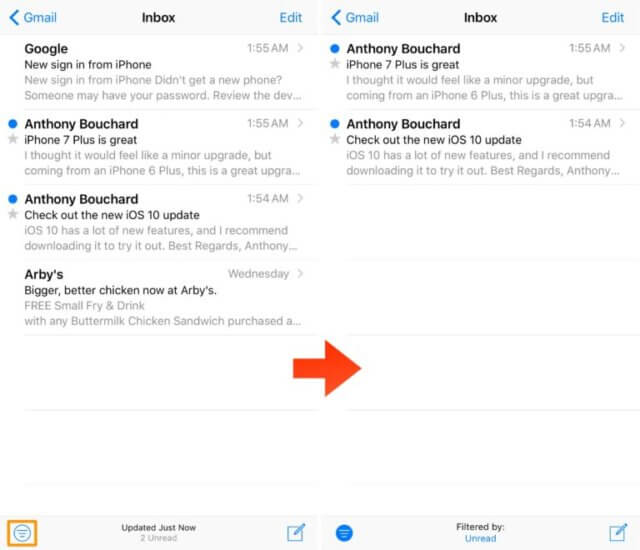
Como verás, el botón cumple la función de filtrar la bandeja de entrada entre mensajes leídos y no leídos. Dependiendo de cómo uses la bandeja de entrada, esto podría ser útil, pero se puede personalizar aún más el filtro.
Para ello, pulsa en el centro de la barra inferior de la aplicación que dice «filtrados por:» y aparecerán aún más opciones de filtrado.
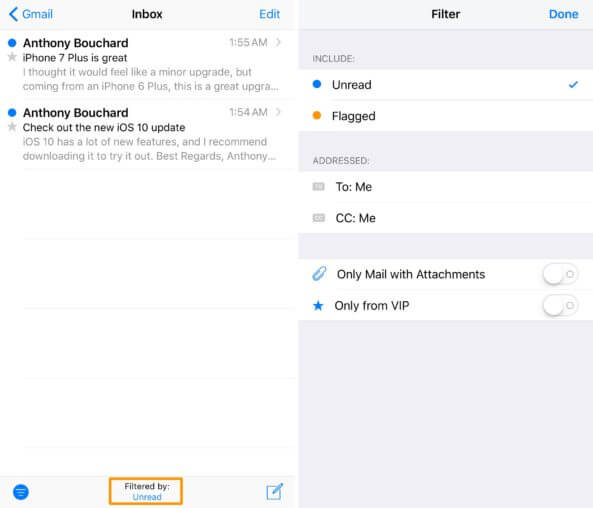
Entre las cosas que puedes filtrar figuran las siguientes opciones:
- No leídos
- Con indicador
- Para mí
- Conmigo en copia
- Solo con archivos adjuntos
- Solo de la lista VIP
Con estas opciones de filtrado, tienes una gran variedad de formas para centrarte en los emails que son importantes.
Esta característica es muy útil para filtrar los mensajes de spam.




